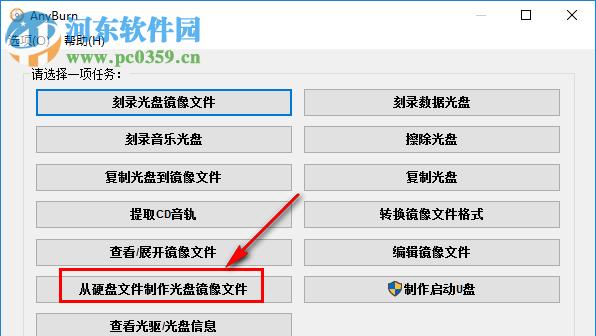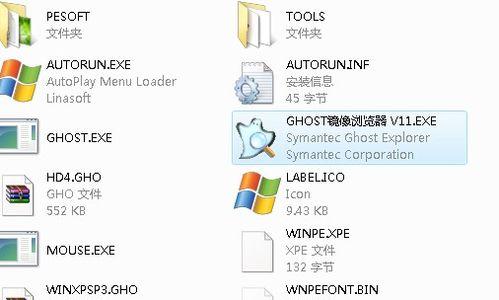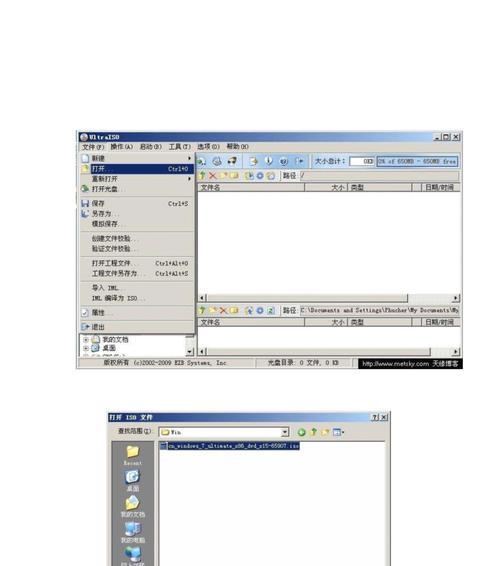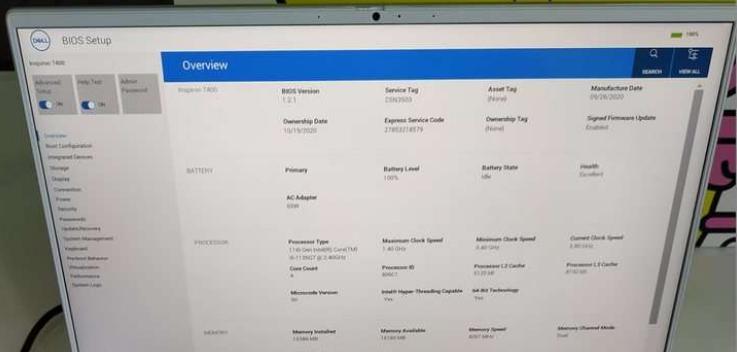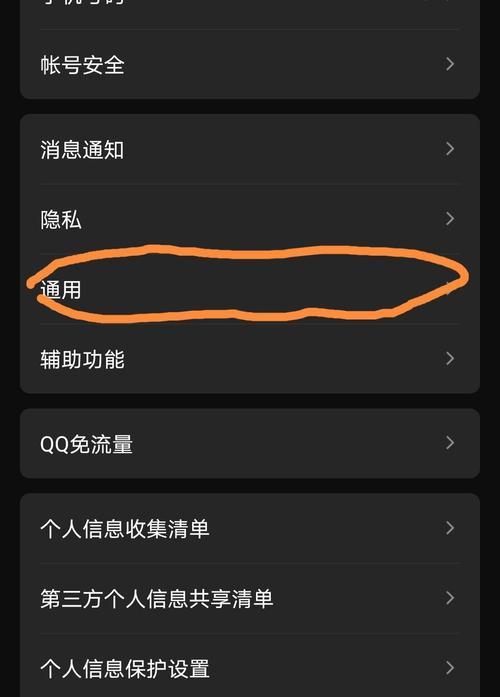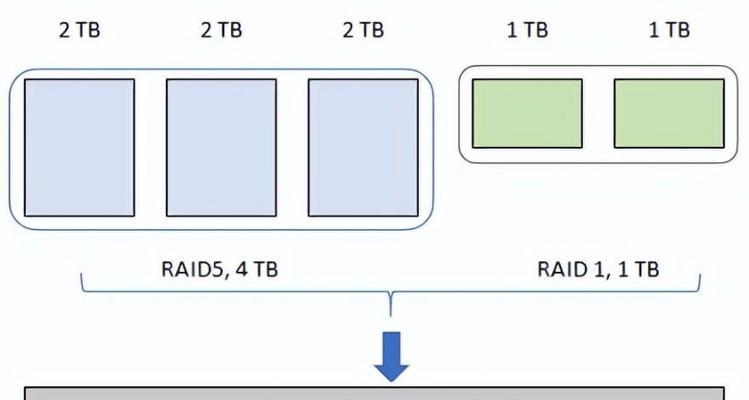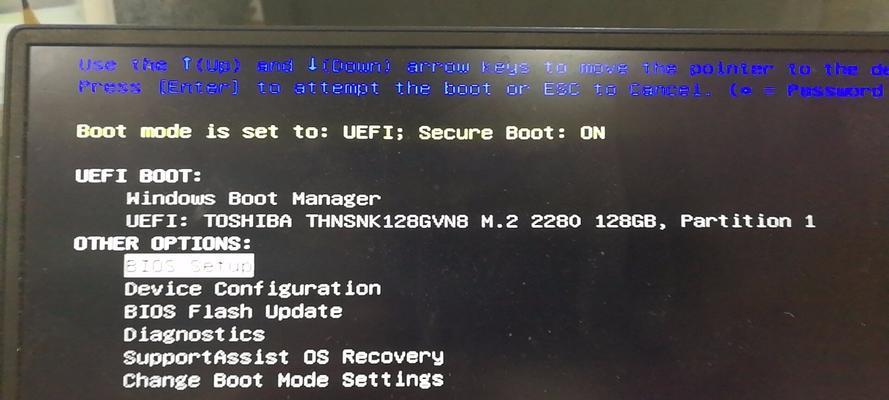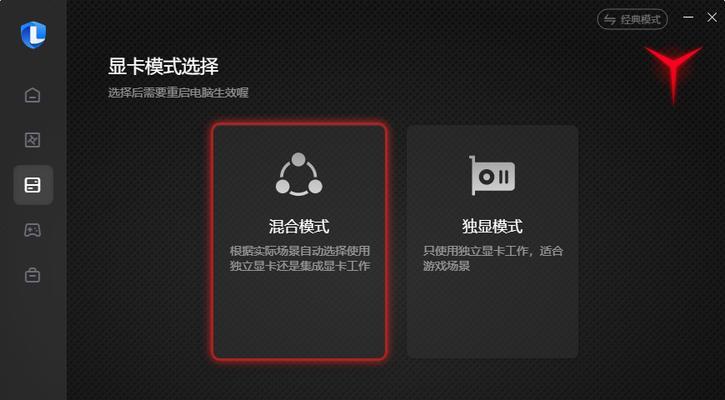随着科技的不断发展,光盘已经逐渐被各种存储介质所取代。然而,仍有许多软件和系统的安装文件以光盘映像的形式存在。本文将为大家介绍如何使用光盘映像文件进行安装,轻松解决这一问题。
准备必要的工具和材料
1.下载并安装虚拟光驱软件,如DaemonToolsLite。
2.获取光盘映像文件,通常以ISO格式保存。
安装虚拟光驱软件
1.打开浏览器并进入虚拟光驱软件的官方网站。
2.根据操作系统的版本选择合适的软件版本,并下载安装程序。
3.运行安装程序,按照提示完成软件的安装过程。
挂载光盘映像文件到虚拟光驱
1.打开虚拟光驱软件,在菜单栏或主界面中找到“挂载”选项。
2.点击“挂载”选项后,浏览并选择待安装的光盘映像文件(ISO文件)。
3.点击“确定”或类似按钮,等待虚拟光驱将光盘映像文件加载。
打开虚拟光驱并开始安装程序
1.在“我的电脑”或“此电脑”中找到虚拟光驱的图标。
2.双击虚拟光驱图标,打开光盘映像文件中的内容。
3.在光盘映像文件中找到安装程序(通常为setup.exe或类似文件),双击运行。
按照提示完成安装过程
1.根据安装程序的指引,选择安装路径、语言和其他可选项。
2.点击“下一步”或类似按钮,开始安装软件或系统。
3.等待安装过程完成,可能需要一段时间,请耐心等待。
卸载光盘映像文件并关闭虚拟光驱
1.在任务栏中找到虚拟光驱的图标。
2.右键单击虚拟光驱图标,在弹出菜单中选择“卸载”或类似选项。
3.等待虚拟光驱卸载光盘映像文件并关闭。
检查安装结果并测试软件或系统
1.在计算机上找到已安装的软件或系统。
2.双击软件的图标或找到系统的启动选项,验证安装结果。
3.如有需要,进行必要的设置和配置,确保软件或系统的正常运行。
常见问题及解决方法
1.光盘映像文件无法挂载:请确认虚拟光驱软件已正确安装,并重新尝试挂载操作。
2.安装过程中出现错误提示:请仔细阅读错误提示信息,并参考相关的解决方法。
3.安装完成后无法启动软件或系统:请检查是否按照正确的步骤进行了安装,并尝试重新安装。
注意事项和建议
1.确保光盘映像文件的完整性和正确性,避免使用非官方或未经验证的映像文件。
2.在安装前,关闭其他可能会对安装过程产生干扰的程序和应用。
3.遵循软件或系统提供的安装指引,并定期更新相关补丁和驱动程序。
通过本文所介绍的步骤,您可以轻松地使用光盘映像文件进行安装,省去了光盘的物理载体,并且避免了因损坏或丢失光盘而导致无法安装的问题。希望本文对您有所帮助,祝您安装顺利!